如何合并pdf?分享两个及以上pdf文件合并方法
需要按章节下载的PDF资料,在实际预览时会给人一种打断的感觉,这样很不利于深度的阅读和思考。碰到这类情况,该如何合并pdf呢?别着急,本篇将会分享数量超过2个的PDF文件,如何将它们快速合并到一起,有需要的小伙伴,别错过接下来的内容。

方法一:在线PDF合并
迅捷PDF转换器在线网站,可以帮助我们实现在线合并PDF文件。这款在线工具,拥有PDF处理、编辑、格式转换等多种好用功能,并且支持在线使用,可以很好地节省设备资源和时间,让我们在处理文件时,也可以专心于其他工作。同时,它的使用方法也很简单,只需要我们上传需要合并的PDF文件即可,小伙伴们看完下面的操作演示,就都能掌握了:
1、进入功能
我们用浏览器打开迅捷PDF转换器在线网站,在顶部导航栏找到文档处理功能组,紧接着点击PDF处理下的PDF合并按钮,进入转换功能界面。
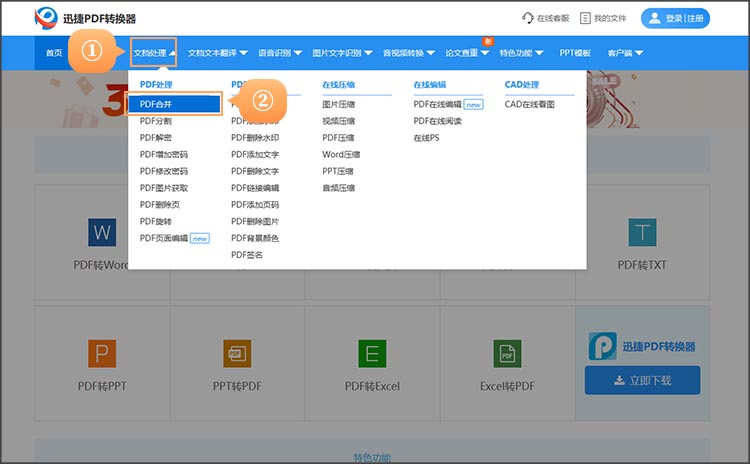
2、上传文件
点击上传文件按钮,将需要合并的PDF文件上传。
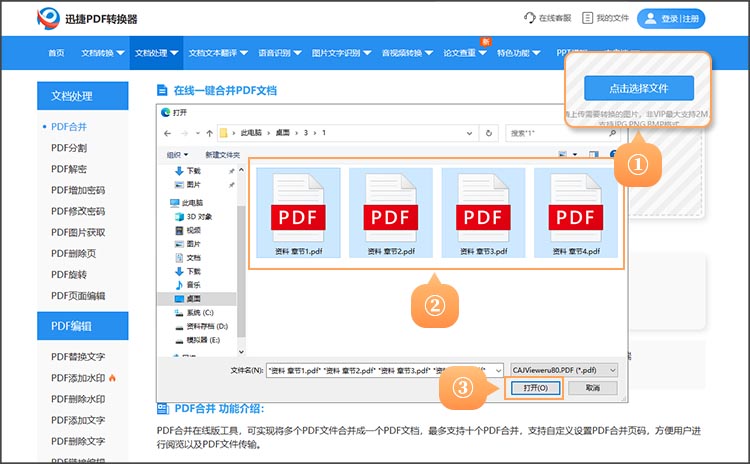
3、设置合并名称
文件上传完成后,我们可以对合并后文件的名称进行自定义填写,填好名称后,点击开始合并按钮,网站就会自动进行文件的合并,并输出为新的PDF文件。
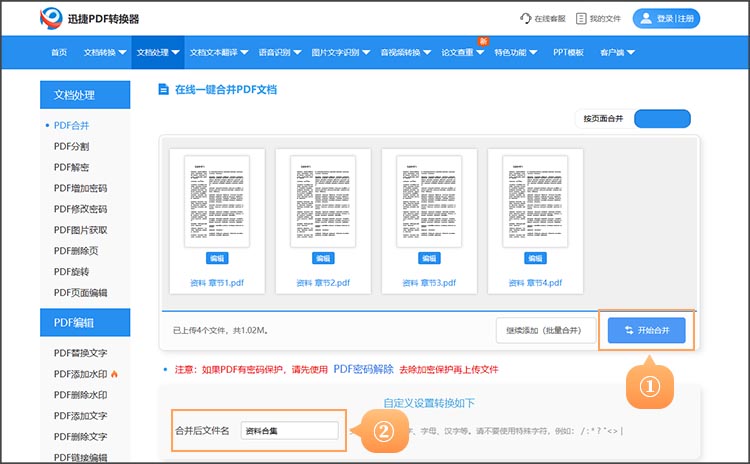
4、下载保存
稍等片刻,网站就会自动完成文件的合并,点击立即下载按钮,就能将新的PDF文件保存到自己的设备中了。
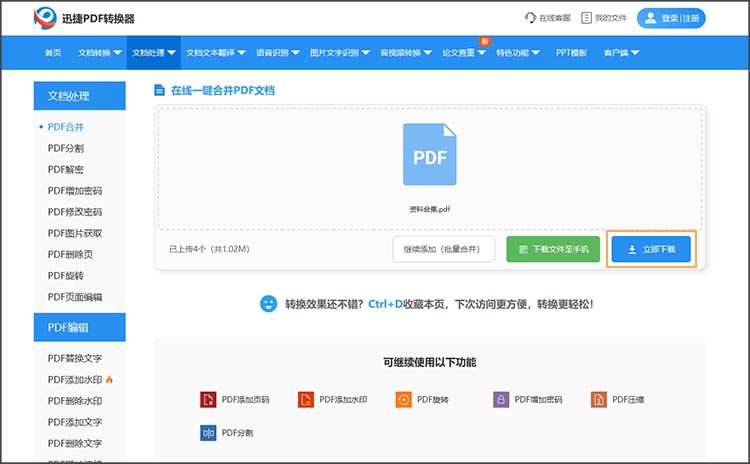
方法二:PDF编辑器
对于需要经常处理PDF文件的小伙伴,还可以使用迅捷PDF编辑器来完成合并。它除了可以将多个PDF文件合并为一个,还支持签名、批注和内容编辑,功能更加丰富,适合常驻电脑设备中,随时打开使用。具体的合并步骤,小伙伴们可以参考以下内容:
● 通过迅捷PDF编辑器,打开需要合并的PDF文档,选择第一个文档;
● 在菜单栏找到「文档-插入页面-插入页面」,进入合并选项;
● 选择「从已打开的文档」,并点击第2个文档,选择页面范围,点击确定按钮,以添加页面;
● 重复上一步操作,直到文件页面添加完毕,另存为合并好的文件即可。
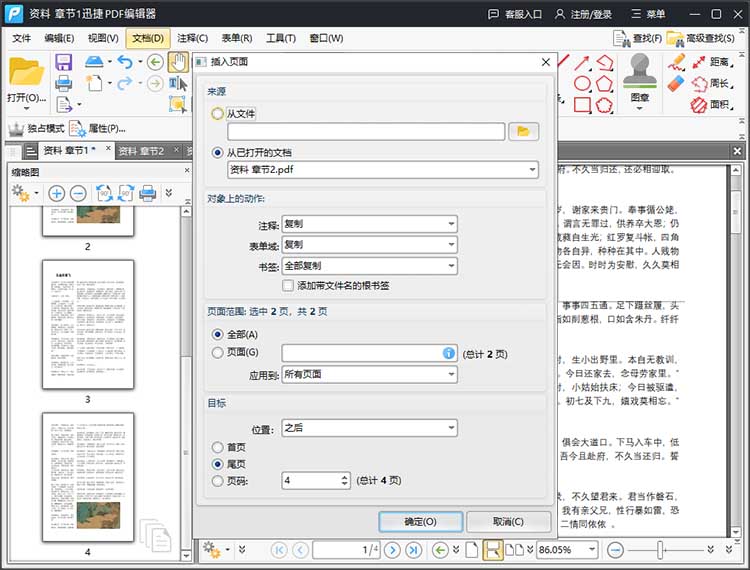
本篇主要介绍了「如何合并pdf」的实现方法,并推荐了两种合并工具,小伙伴们可以选择适合自己的方法。希望以上内容能帮助到大家。
相关文章
pdf里的照片怎么提取出来?4种常用方法详解
pdf里的照片怎么提取出来?在日常办公、学习以及资料整理过程中,常常会遇到需要从PDF文件中提取照片的情况。无论是为了重新编辑、制作演示文稿,还是用于其他用途,掌握有效的PDF提取图片的方法都显得至关重要。本文将详细介绍四种常用且实用的方法,帮助你轻松从PDF中提取出所需的图片,一起来看看吧。
怎么从pdf中提取图片?快速实现的4个技巧
怎么从pdf中提取图片?我们常常会遇到需要从PDF文档中提取图片的情况,无论是制作演示文稿、编辑报告,还是进行学术研究,都可能需要将PDF中的图片单独保存下来。但PDF格式本身的特殊性使得直接复制图片并不总是可行。本文将详细介绍四种快速实现PDF图片获取的技巧,希望能够帮助到你。
pdf旋转其中一页怎么弄?3个方法让文档整齐有序
pdf旋转其中一页怎么弄?随着电子文档的普及,PDF格式成为了信息共享和交流中不可或缺的一部分。然而,由于拍摄、扫描或其他原因,PDF文件中的某些页面可能会出现方向不正确的情况。这不仅影响文件的可读性,更可能在重要场合造成不必要的误解和混乱。本文将介绍三种PDF旋转的方法,让你能够旋转PDF文件中的特定页面,使文档整齐有序。
pdf文件加密怎么解除?3个方法,让你秒破限制!
当精心保存的PDF文件因加密而无法打开,那种焦急的心情想必很多人都深有体会。加密本是保障安全之举,可一旦密码遗忘,想要访问其中的内容便会困难重重。不过别担心,解除PDF文件加密远没想象中的难。接下来我分享3个自用方法,能快速让加密文件重新变得可读可用。
pdf如何添加一页?掌握这4种方法让文档更完整
pdf如何添加一页?在现代办公环境中,PDF因其兼容性和保真性而广泛应用。为了提高文档的完整性和可读性,许多用户可能会面临在现有PDF文件中添加新页面的需求。本文将详尽探讨四种有效的方法,帮助大家在不同场景下实现PDF插入页面的功能。无论是需要整合补充文件、更新信息,还是改进文档排版,灵活掌握这些方法都将极大提高处理PDF文档的效率。

 ”
” ”在浏览器中打开。
”在浏览器中打开。

